重装系统后笔记本WiFi功能消失?这些步骤助你恢复网络
- 问答
- 2025-10-03 05:39:43
- 2
📢 嘿朋友们,今天想和大家聊一个我上周亲身经历的事儿——笔记本重装系统之后,WiFi功能突然消失了!一开始我整个人都懵了,心想:“不是吧,这年头没网跟断粮有啥区别?”😩 如果你也遇到类似情况,别急着找维修店,先试试我摸索出来的这几个步骤,说不定能省下一笔钱!
事情是这样的,我那台老戴尔本子用着越来越卡,一狠心就自己重装了Windows 11,装完开机一看——WiFi图标不见了,网络设置里只有个冷冰冰的“飞行模式”,我当时第一反应是:“驱动崩了?硬件坏了?还是我手滑删了啥?”🤔 这种时候真的别慌,大多数情况下不是硬件问题(除非你之前摔过电脑)。
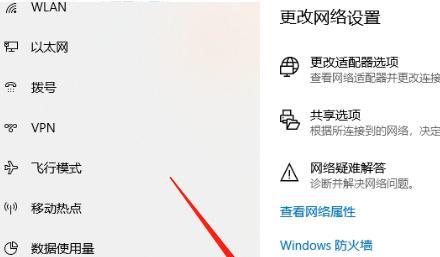
我先试了最基础的:重启,没用❌,然后又长按电源键强制关机再开……还是老样子,这时候我开始有点焦虑了,脑子里闪过“不会要重买无线网卡吧”这种离谱念头😅,但事实证明,90%的类似问题其实靠软件层面就能搞定。
下面是我亲测有效的几个步骤,顺序是从易到难,建议一步步来:

-
检查物理开关和快捷键
有些笔记本侧面有物理WiFi开关(比如联想的),或者需要按Fn+F2这类组合键开启无线功能,我室友的华硕本就曾经因为误触快捷键导致WiFi“失踪”,搞了半天才发现是手贱按到了😂。 -
设备管理器里找玄机
右键“此电脑”→管理→设备管理器,点开“网络适配器”,如果这里根本找不到无线网卡(比如只有有线网卡选项),或者看到黄色叹号⚠️,那大概率是驱动问题,我当时就发现无线网卡驱动根本没装好——重装系统时Windows可能没自动匹配到合适的驱动。
-
手动安装驱动(关键!)
这是最管用的一步!用手机开热点,通过USB共享网络给笔记本(或者插网线),然后去官网下载对应型号的无线网卡驱动,比如我的是戴尔,就去戴尔支持页面输入服务码,找到无线网卡驱动下载安装,重启之后,WiFi图标神奇地回来了!🎉 如果你不知道电脑型号,可以先用有线网络跑一下驱动精灵或驱动人生(但别乱装捆绑软件)。 -
终极方案:BIOS/UEFI设置
如果以上都没用,可以进BIOS看看无线模块是不是被禁用了(开机按F2/Del等键进BIOS,在Advanced或Security里找Wireless Device Enable选项),不过这个我没用到,听说比较少见。
💡 个人体会:重装系统虽然爽,但备份驱动真的很重要!我现在学乖了,下次一定先用驱动备份工具存好无线网卡驱动,有些小众品牌的笔记本可能驱动兼容性差,最好提前官网瞅一眼。
遇到问题先别自己吓自己,从简单的操作开始排查,大部分时候都能救回来~如果你试了这些还是没解决,欢迎在评论区聊聊具体情况,咱们一起琢磨!😊(如果是硬件坏了……只能抱抱你了)
本文由坚永康于2025-10-03发表在笙亿网络策划,如有疑问,请联系我们。
本文链接:http://max.xlisi.cn/wenda/50018.html













